|
Ważne Usługi programu Access 2010 i Usługi programu Access 2013 są usuwane z następnej wersji programu SharePoint. Zalecamy, aby nie tworzyć nowych aplikacji sieci Web i zmigrować istniejące aplikacje na platformę alternatywną, taką jak Microsoft Power Apps. Możesz udostępniać dane programu Access na platformie Dataverse, która jest bazą danych w chmurze, na której możesz budować aplikacje Power Platform, automatyzować przepływy pracy, wirtualnych agentów i nie tylko, w sieci, na telefonie lub tablecie. Aby uzyskać więcej informacji, zobacz Wprowadzenie: Migrowanie danych programu Access na platformę Dataverse. |
Po utworzeniu aplikacji sieci Web programu Access i rozpoczęciu jej użytkowania przez innych możesz zapisać tę aplikację jako pakiet i wprowadzić zmiany projektowe w oddzielnej, nieużywanej przez innych kopii. Po wprowadzeniu wymaganych zmian możesz zapisać nową wersję aplikacji sieci Web i uaktualnić „wersję produkcyjną” używaną przez inne osoby.
Ważne: Uaktualnienia aplikacji sieci Web programu Access są dostępne tylko w przypadku aplikacji sieci Web umieszczonych w witrynach usługi Office 365 lub SharePoint Online. Do zapisywania pakietów aplikacji sieci Web w celu uaktualnienia konieczne jest również zainstalowanie programu Access 2013 z dodatkiem Service Pack 1 lub jego nowszej wersji.
Uwaga: Ten artykuł nie dotyczy baz danych programu Access dla komputerów stacjonarnych.
Wybór opcji uaktualnienia w zależności od miejsca umieszczenia aplikacji sieci Web
Uaktualnienie aplikacji sieci Web programu Access przekazanej bezpośrednio w witrynie
Jeśli aplikacja sieci Web została utworzona bezpośrednio w witrynie, możesz od razu zastosować do niej pakiet uaktualnienia.
-
W witrynie, w której chcesz uaktualnić aplikację sieci Web programu Access, kliknij pozycję Zawartość witryny.
-
Wskaż kafelek aplikacji sieci Web, kliknij wyświetlony obok wielokropek (...), a następnie kliknij pozycję UAKTUALNIJ.
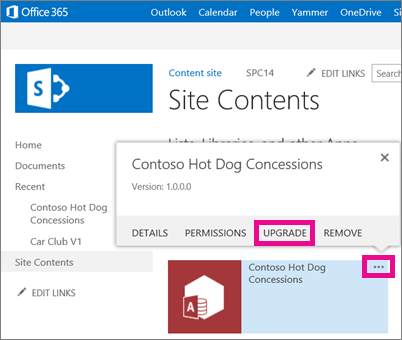
-
Przejdź do pliku pakietu uaktualniania aplikacji sieci Web, który chcesz do niej zastosować, a następnie kliknij przycisk Zastosuj.
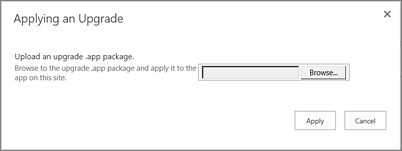
To wszystko. Aplikacja sieci Web została uaktualniona do najnowszej wersji. Wykonanie uaktualnienia pomożesz potwierdzić na stronie Zawartość witryny, wskazując kafelek aplikacji i klikając wyświetlony obok znak wielokropka (...).
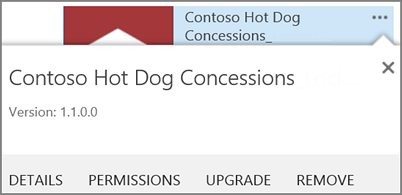
Uaktualnienie aplikacji sieci Web programu Access w wykazie aplikacji
Jeśli aplikacja sieci Web programu Access była dystrybuowana za pośrednictwem wykazu aplikacji programu SharePoint, możesz zastosować do niej pakiet uaktualnienia w wykazie aplikacji utrzymywanym przez Twoją organizację. Osoby, które w swoich witrynach zainstalowały Twoją aplikację sieci Web z wykazu aplikacji, zobaczą na stronie Zawartość witryny powiadomienie o dostępności nowej wersji aplikacji.
Krok 1. Przekazanie zaktualizowanej aplikacji sieci Web programu Access do wykazu aplikacji
-
Przejdź do witryny Wykaz aplikacji. Jeśli jesteś administratorem usługi SharePoint Online, w górnej części witryny kliknij pozycję Administrator > SharePoint > Aplikacje > Wykaz aplikacji, a następnie kliknij nazwę witryny wykazu aplikacji.
Uwaga: Jeśli nie jesteś administratorem usługi SharePoint Online, nie zobaczysz linku Administrator, a adres URL witryny wykazu aplikacji trzeba będzie uzyskać od administratora. W celu przekazywania aplikacji do wykazu aplikacji musisz być co najmniej administratorem zbioru witryn dla wykazu aplikacji.
-
Na stronie głównej witryny Wykaz aplikacji kliknij kafelek Dystrybucja aplikacji dla programu SharePoint (lub kliknij pozycję Aplikacje dla programu SharePoint w nawigacji).
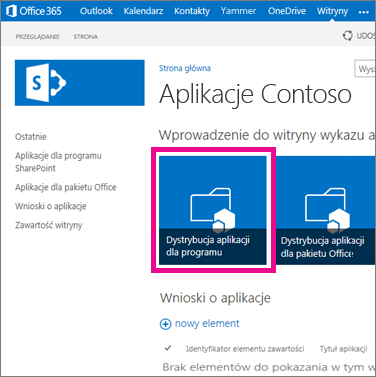
-
W bibliotece Aplikacje dla programu SharePoint kliknij pozycję nowa aplikacja.
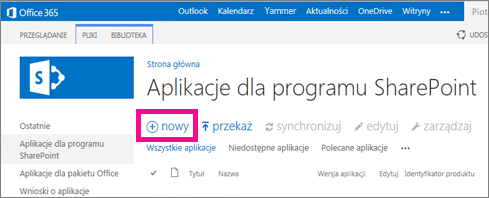
-
Przejdź do zapisanego wcześniej pliku APP pakietu i kliknij przycisk OK.
-
W formularzu właściwości przejrzyj lub zaktualizuj wartość Nazwa aplikacji sieci Web. Możesz także określić inne wartości, na przykład Opis. Nie wszystkie informacje wyświetlane w formularzu właściwości są wymagane do przekazania aplikacji sieci Web. Postępuj zgodnie z instrukcjami wyświetlanymi na ekranie w celu dobrania ustawień, na przykład rozmiaru obrazu. W szczególności zwróć uwagę na następujące elementy:
-
Jeśli dysponujesz ikoną, która ma reprezentować aplikację sieci Web w wykazie aplikacji, wprowadź jej adres URL w polu Adres URL ikony.
-
Jeśli chcesz kategoryzować aplikację sieci Web, tak aby była wyświetlana w określonej kategorii, wybierz lub określ wartość w polu Kategoria.
-
Jeśli chcesz zaoferować pomoc i instrukcje dla użytkowników aplikacji sieci Web, wprowadź adres URL tych informacji w polu Adres URL pomocy technicznej.
-
Upewnij się, że jest zaznaczone pole wyboru Włączone, aby użytkownicy mogli dodać tę aplikację sieci Web do swoich witryn.
-
Jeśli chcesz, aby aplikacja sieci Web była widoczna w widoku zawartości Warte uwagi, zaznacz pole wyboru Polecane.
-
Kliknij przycisk Zapisz.
W tym momencie prawdopodobnie masz dwie kopie aplikacji sieci Web programu Access w wykazie aplikacji. O ile nie ma istotnego powodu przechowywania dwóch kopii w wykazie aplikacji, warto usunąć starą wersję.
Krok 2. Usunięcie poprzedniej wersji aplikacji sieci Web programu Access z wykazu aplikacji
-
Na stronie głównej witryny Wykaz aplikacji kliknij kafelek Dystrybucja aplikacji dla programu SharePoint (lub kliknij pozycję Aplikacje dla programu SharePoint w nawigacji).
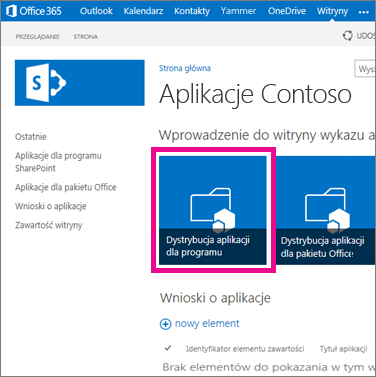
-
W bibliotece Aplikacje dla programu SharePoint wybierz aplikację sieci Web programu Access, którą chcesz usunąć, a następnie kliknij pozycję Pliki > Usuń dokument.
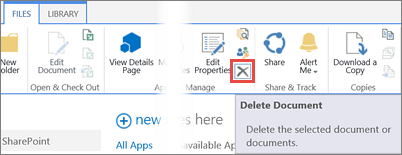
Uaktualnienie aplikacji sieci Web programu Access w Sklepie SharePoint
Jeśli twoja aplikacja została rozpowszechniona w Sklepie SharePoint, zobacz Aktualizowanie aplikacji dla programu SharePoint.










